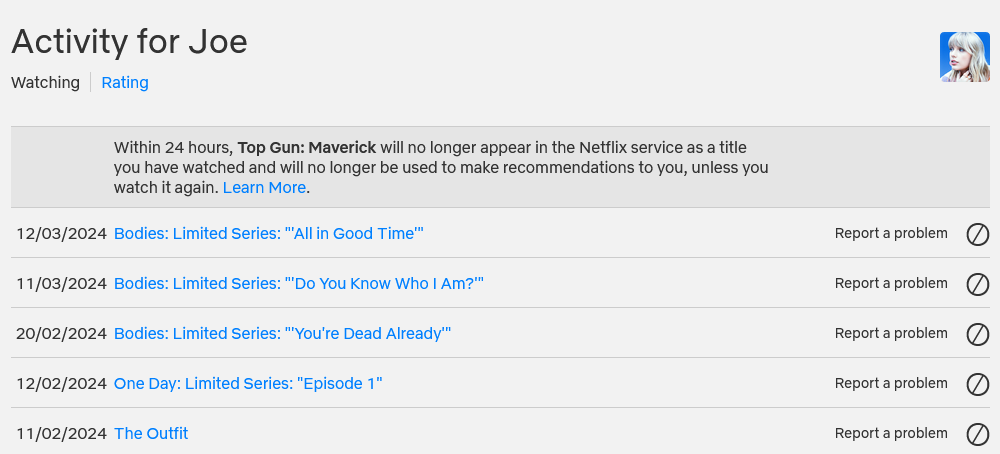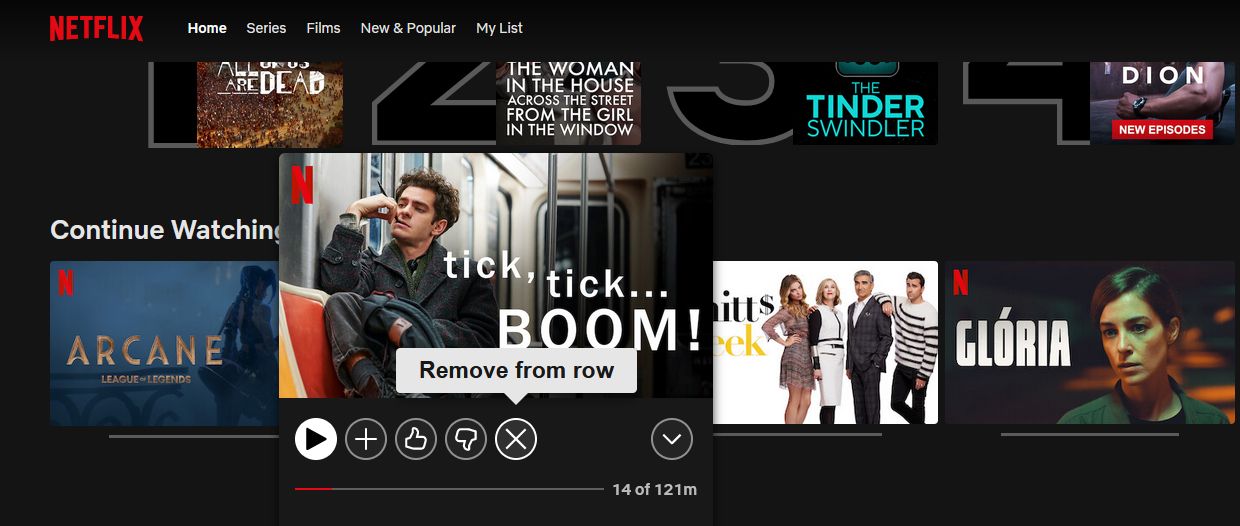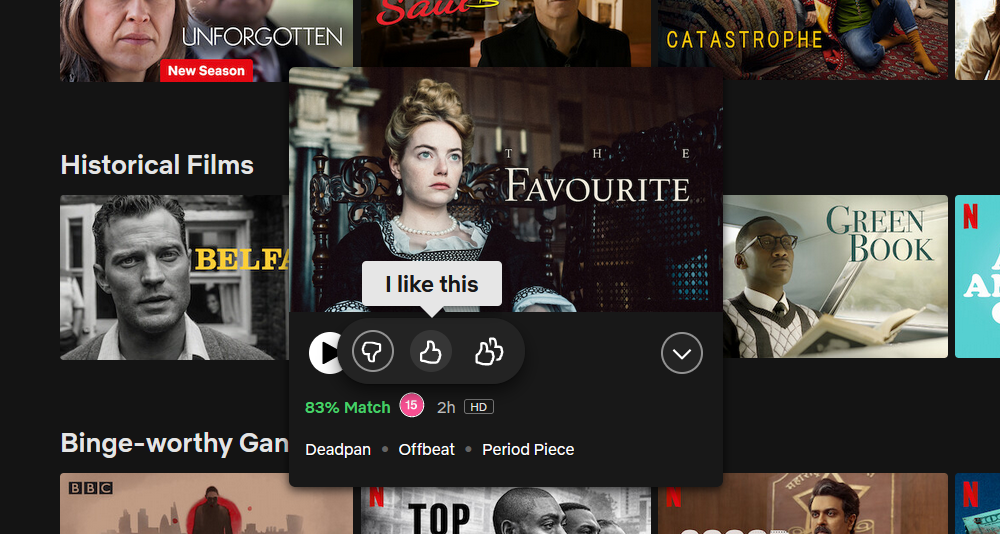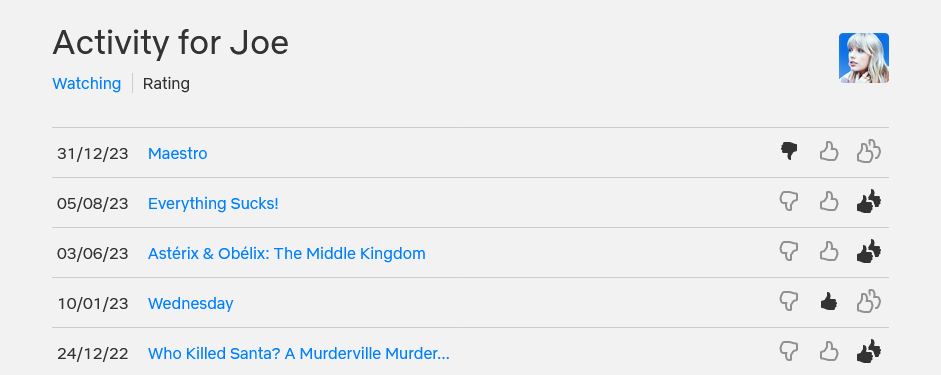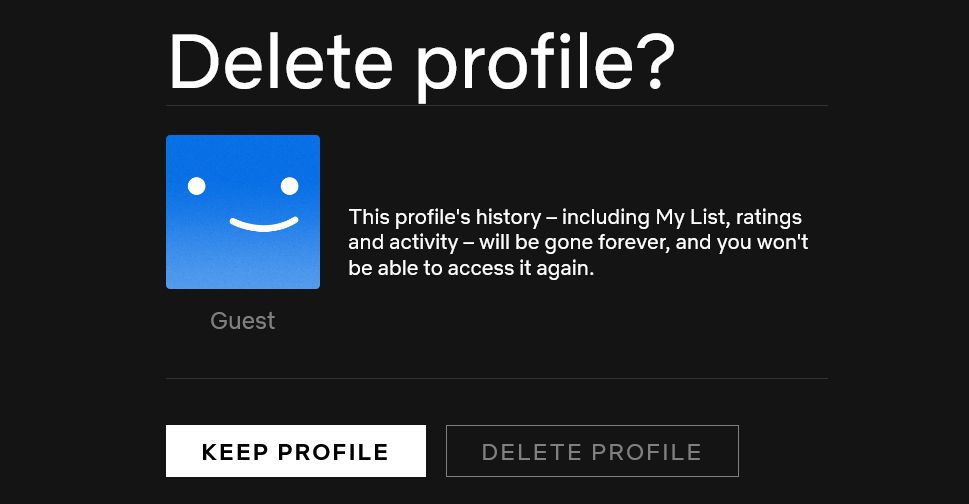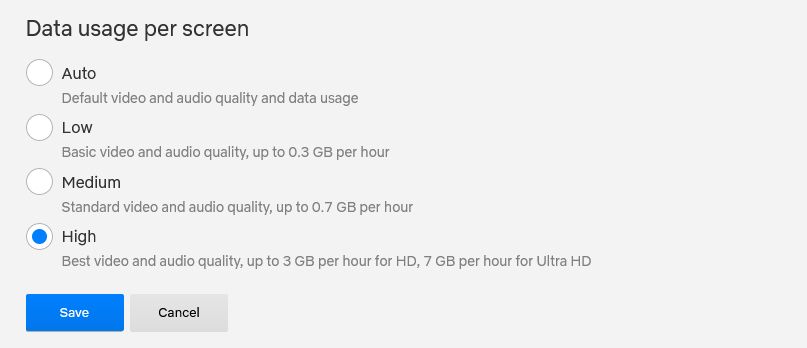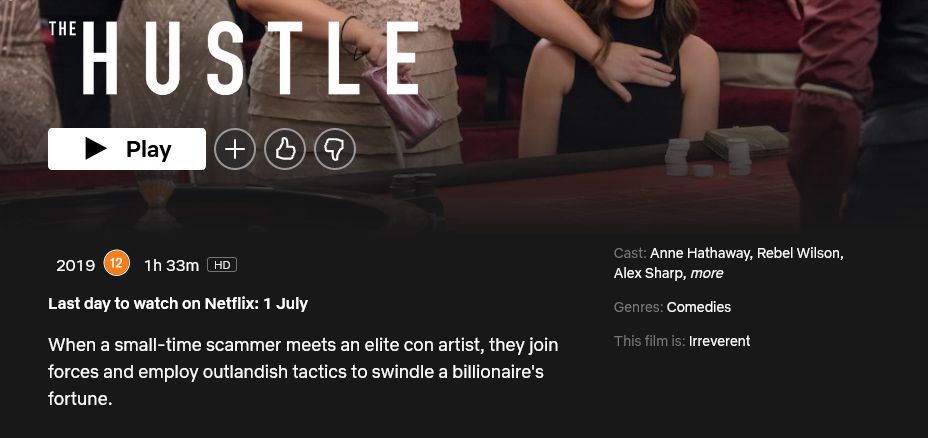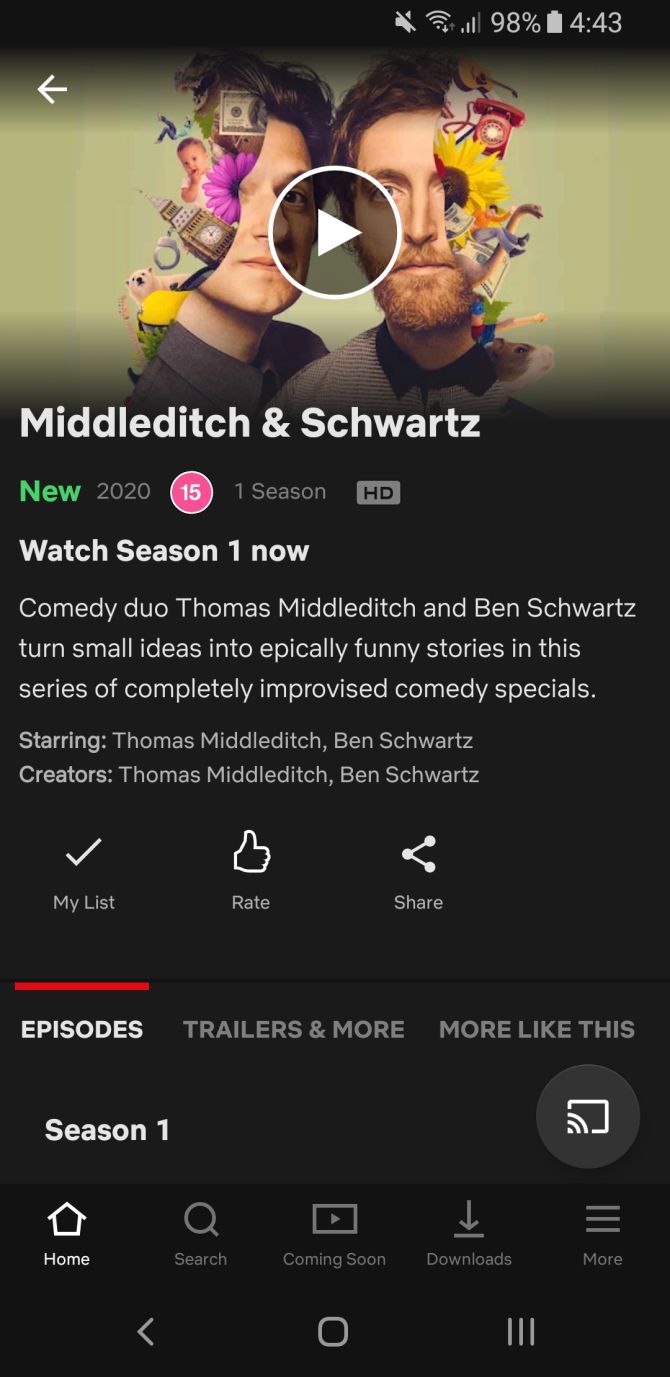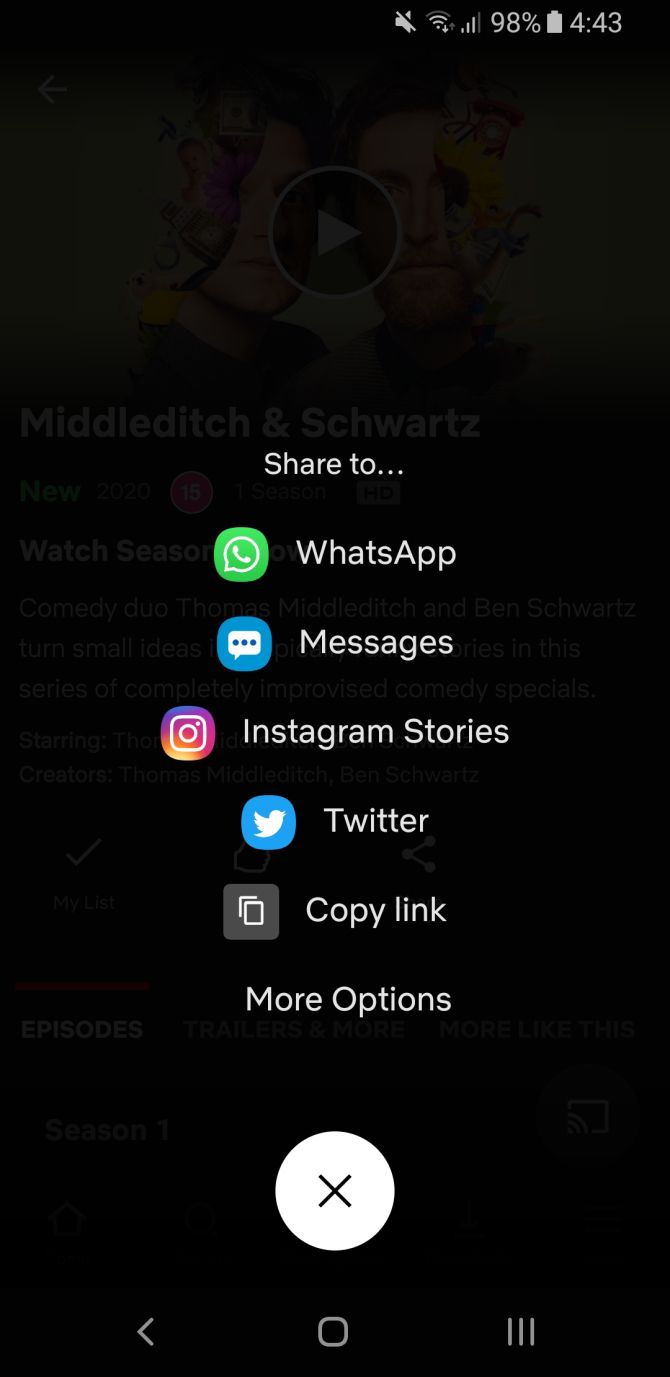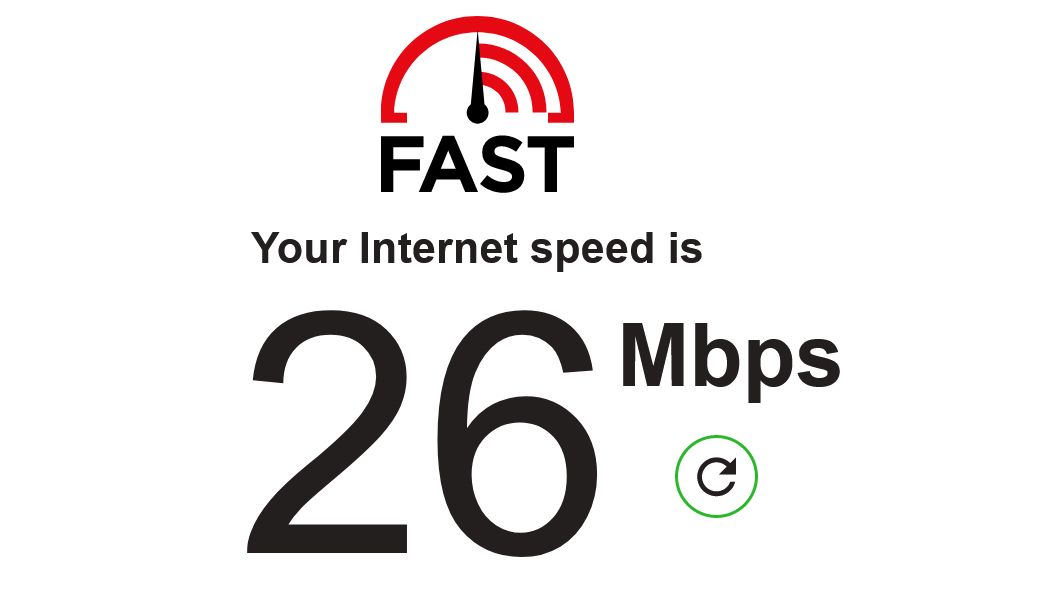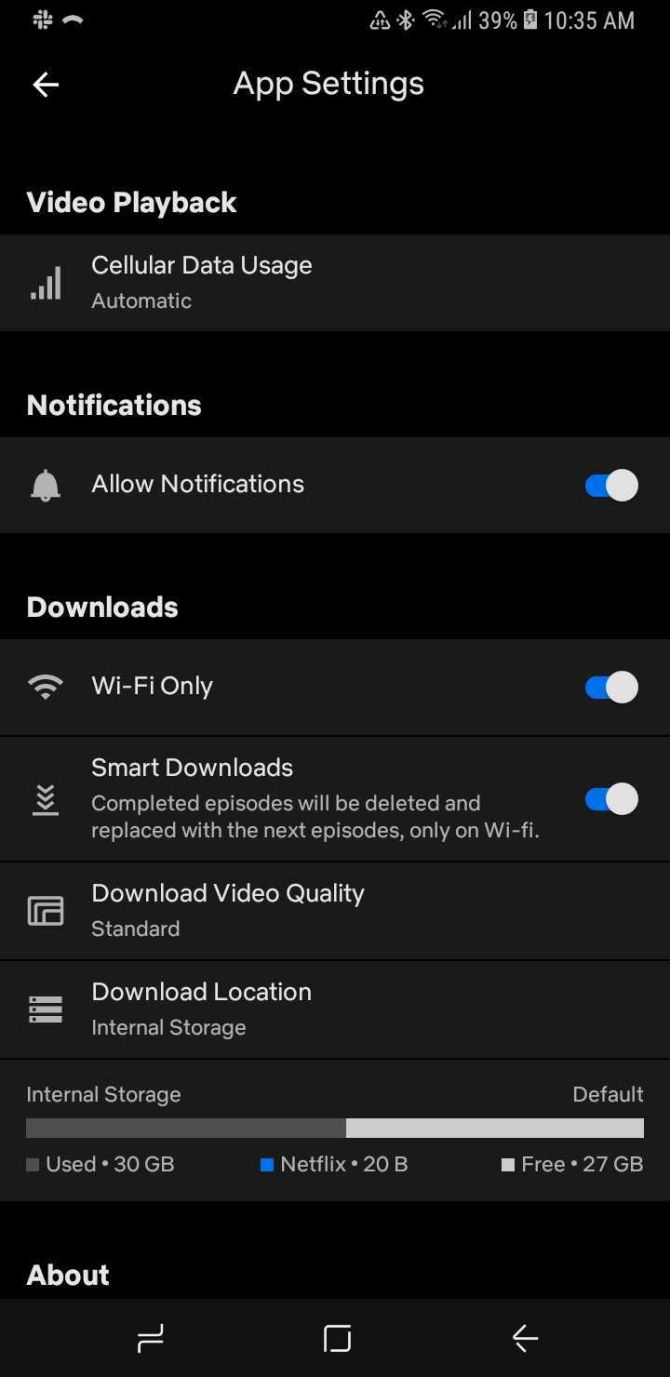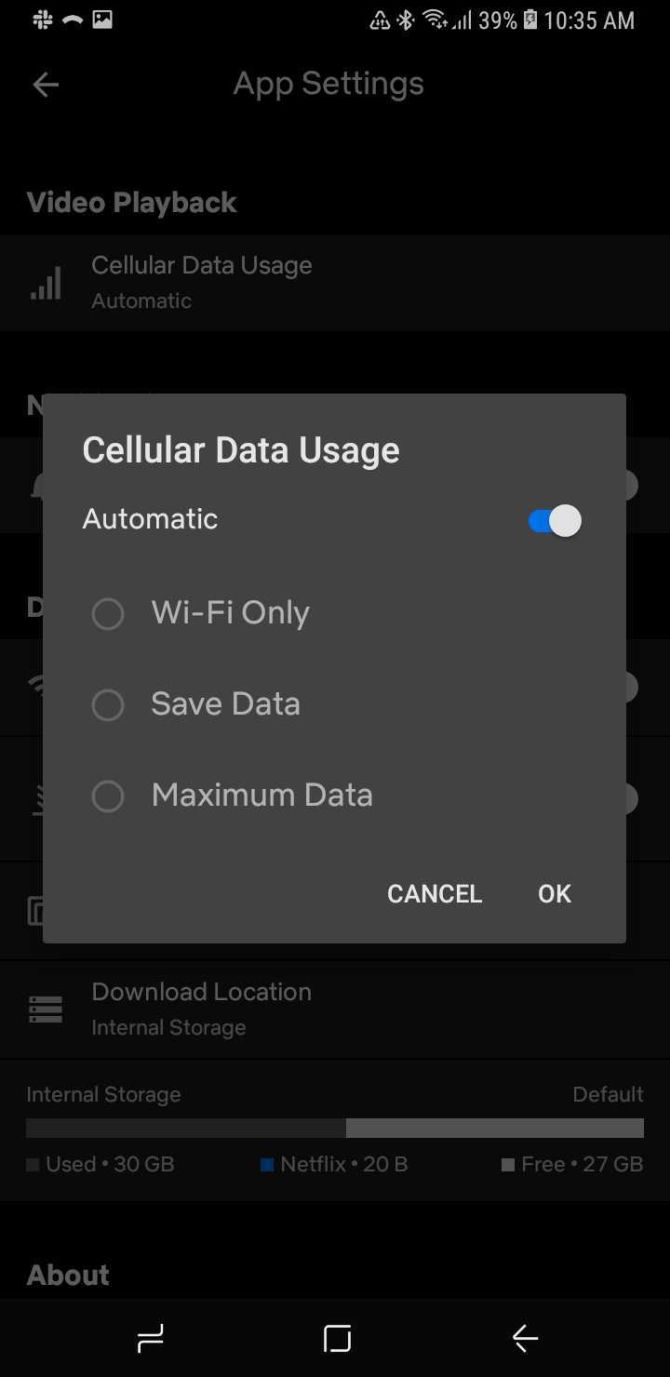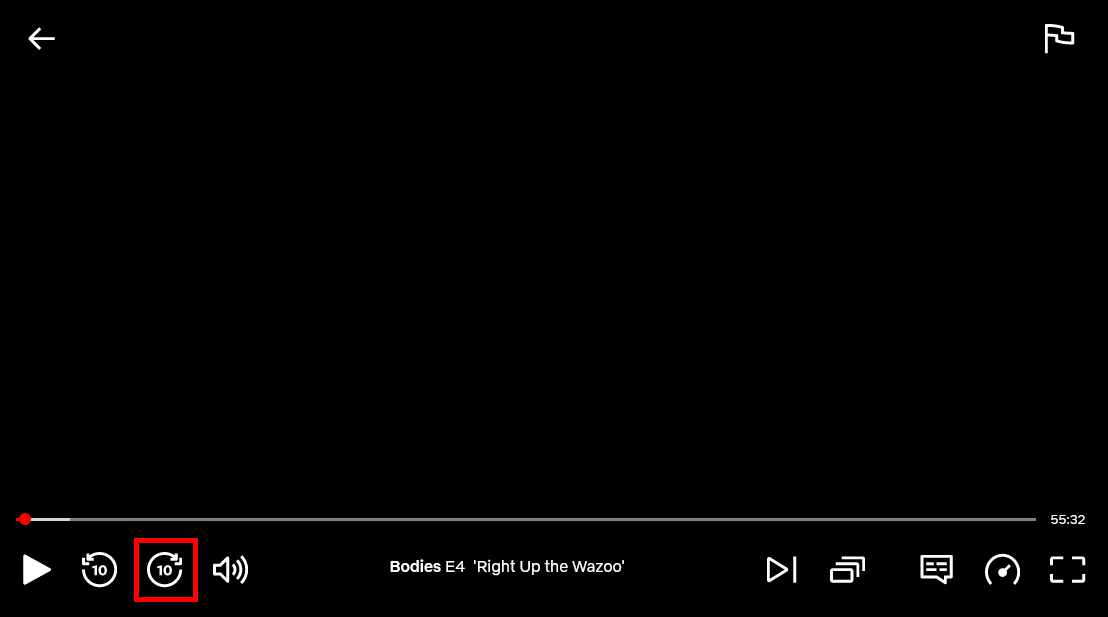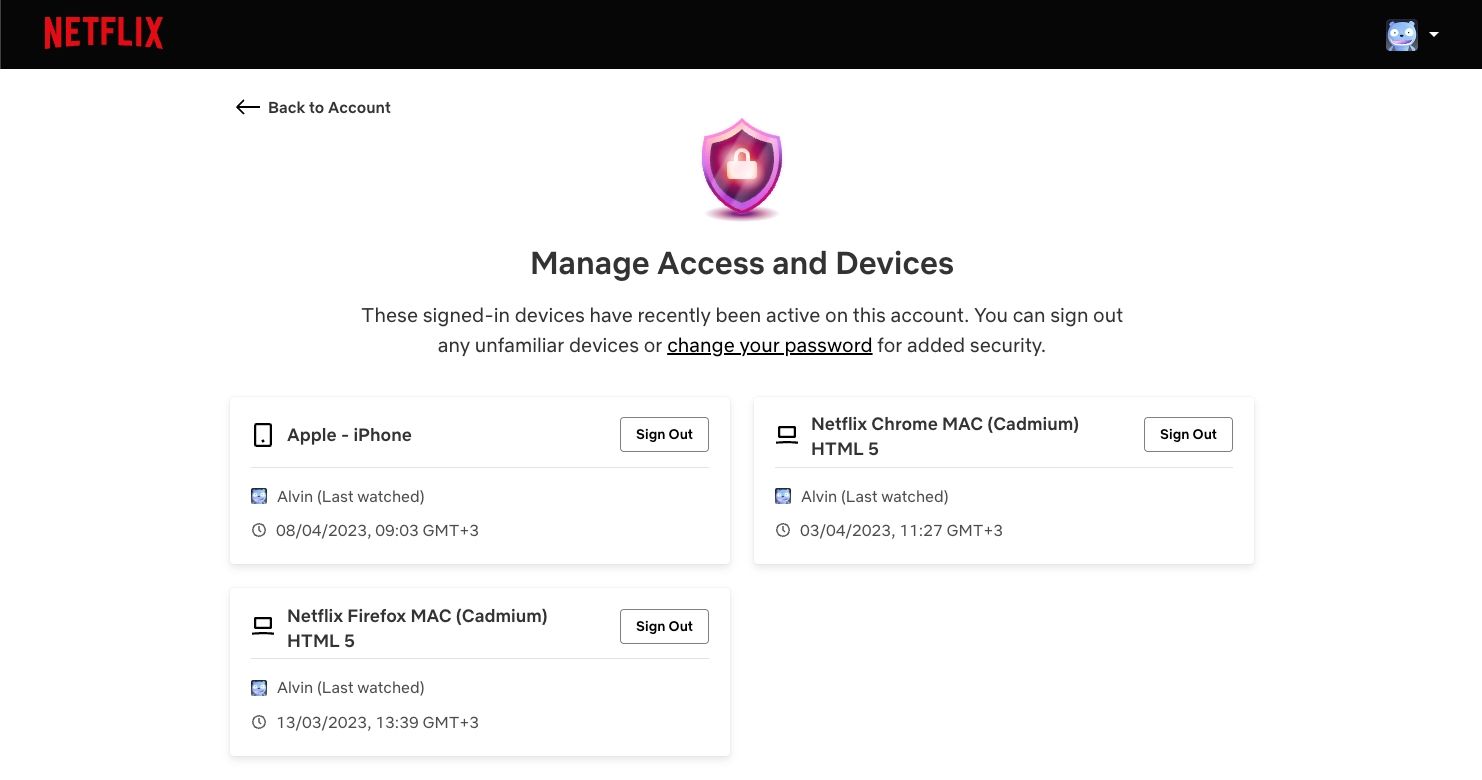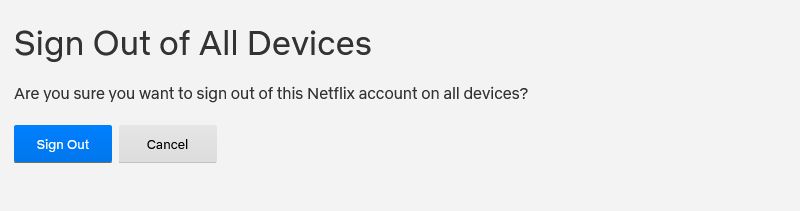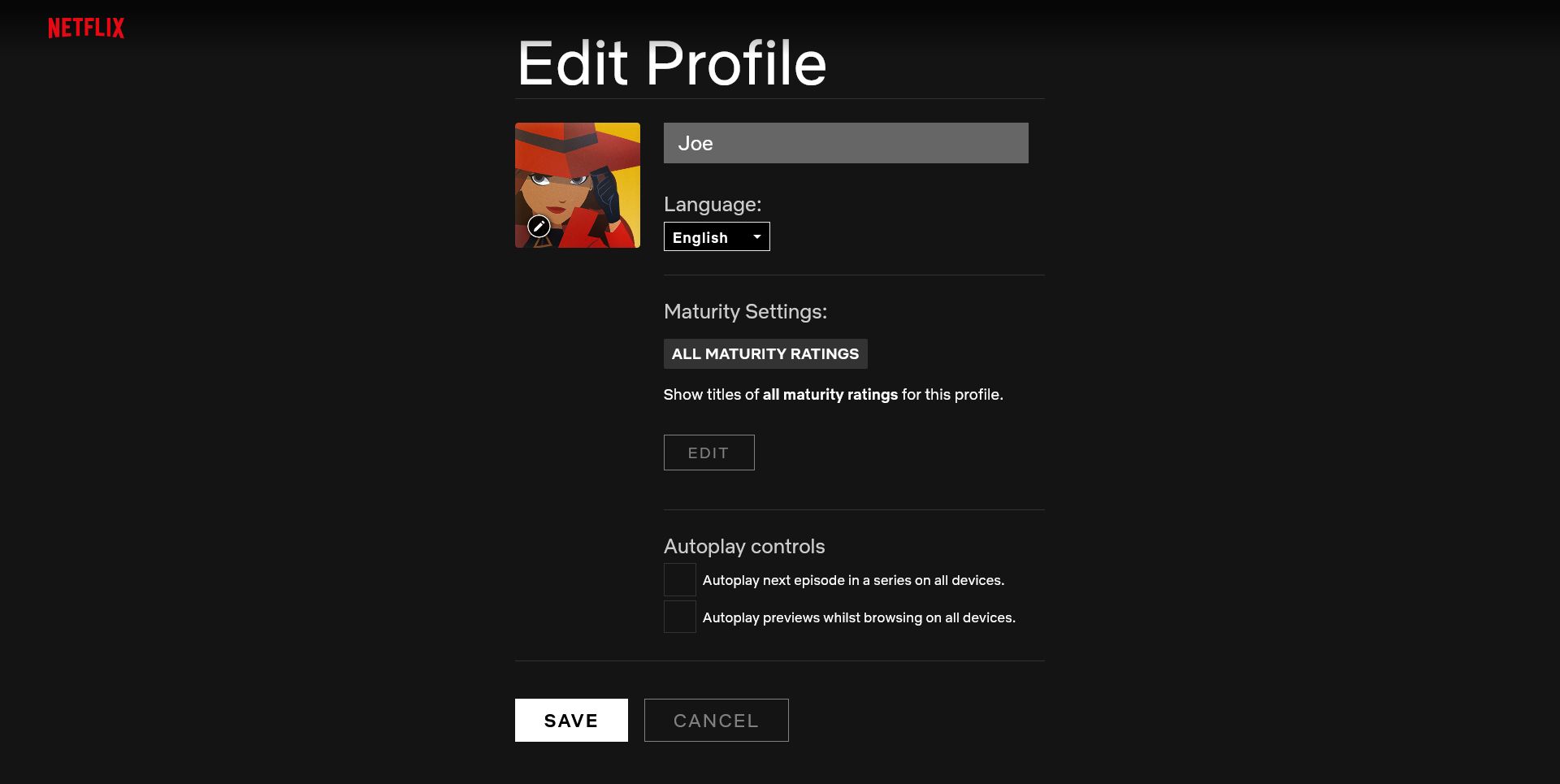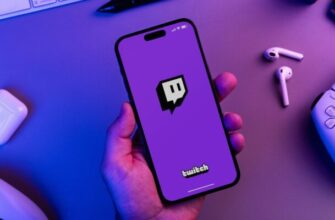Как бы хорош ни был Netflix, у него есть некоторые раздражающие особенности. Узнайте, как решать распространенные проблемы Netflix одну за другой.
Жалобы на Netflix включают буферизацию потоков во время воспроизведения, плохие рекомендации относительно того, что смотреть дальше, автоматическое воспроизведение трейлеров по умолчанию и многое другое. Но не позволяйте этим неприятностям встать у вас на пути — вот как решить самые раздражающие проблемы Netflix.
1. Как мне удалить «Продолжить просмотр» на Netflix?
Если вы смотрите что-то короткое время и не доходите до титров, это появится в вашем списке «Продолжить просмотр». Чтобы удалить что-либо из списка продолжения просмотра, перейдите на страницу активности при просмотре (Учетная запись> Развернуть профиль> Активность при просмотре).
На этой странице показано все, что вы смотрели, в списке от самых новых до самых старых. Нажмите на символ «Нет» («скрыть из истории просмотров») рядом с любым заголовком, чтобы удалить его.
Для телешоу нажатие на символ «Нет» рядом с серией удаляет эту единственную серию. Появится запрос с надписью Скрыть серию?, который вы можете нажать, чтобы удалить каждую серию этого сериала из вашего списка недавно просмотренных.
Кроме того, на некоторых устройствах вы можете навести указатель мыши на шоу или фильм в строке «Продолжить просмотр» и выбрать «Удалить из строки «.
2. Как мне получить лучшие предложения Netflix?
Сложно должным образом контролировать свои рекомендации, но есть способы повлиять на них. Ваши оценки определяют рекомендации, а также оценки других пользователей со схожими вкусами и того, что вы посмотрели.
Раньше у Netflix была более совершенная пятизвездочная система рейтингов, но все, что вы можете сделать сейчас, это указать, нравится вам что-то или нет. Вы можете сделать это с любым фильмом Netflix, независимо от того, смотрели ли вы его.
Для этого наведите указатель мыши на заголовок и щелкните по значкам два больших пальца вверх (нравится), большой палец вверх (нравится) или большой палец вниз (не нравится). Это позволяет Netflix узнать ваше мнение, которое будет учтено в вашем алгоритме рекомендаций.
Чтобы просмотреть полный список фильмов, которые вы оценили, перейдите на страницу оценки активности при просмотре (Учетная запись> Развернуть профиль> Активность при просмотре> Рейтинг). Здесь вы можете настроить (выбрать другой значок) или удалить (выбрать выделенный значок) любые оценки, которые вы уже дали.
3. Как мне сбросить настройки моей учетной записи Netflix?
Если вы хотите удалить все, что смотрели до сих пор, и восстановить настройки Netflix по умолчанию, вам необходимо удалить свой профиль Netflix (для основного профиля это невозможно).
Перейдите на страницу Управления профилями (Значок профиля > Управление профилями), выберите свой профиль и дважды нажмите Удалить профиль.
При этом будет удалена вся история вашего профиля Netflix, включая сохранения в «Моем списке», список недавно просмотренных и ваши оценки. Затем вы можете создать новый профиль и начать с нуля.
4. Как мне смотреть Netflix в формате 4K?
Netflix транслирует в самом высоком качестве, которое поддерживает ваше устройство и тарифный план; 4K доступен только по тарифному плану Premium. Возможно, вам потребуется перейти на страницу настроек воспроизведения Netflix (Учетная запись> Развернуть профиль> Настройки воспроизведения) и установить использование данных на экране на Высокое значение, если вы не хотите, чтобы качество воспроизведения ухудшилось.
Чтобы смотреть Netflix в формате 4K в Windows 10/11, выберите приложение Netflix из Microsoft Store или воспользуйтесь браузером Edge. На Mac необходимо использовать Safari 11 или более поздней версии. Кроме того, ваш компьютер должен быть достаточно мощным, чтобы поддерживать воспроизведение в высоком разрешении (подробнее см. Страницы поддержки Netflix для Windows и Mac).
5. Почему фильмы и шоу исчезают с Netflix?
Netflix регулярно добавляет и удаляет различные фильмы и телешоу. Это потому, что Netflix приобретает права на эти названия на ограниченный период времени.
Есть несколько способов узнать, какие фильмы и телешоу покидают Netflix в ближайшие 30 дней.
Сначала нажмите Подробнее на любой заголовок; если он скоро выйдет, вы увидите дату, указанную как Последний день просмотра на Netflix под временем показа.
Альтернативный способ узнать, срок действия истекает, — через сторонний сайт, такой как блог «Что истекает на Netflix «. Здесь подробно описаны фильмы, которые будут удалены из американского сервиса в следующем месяце.
6. Как мне поделиться рекомендациями Netflix?
Легко отправить человека прямо на то, что вы хотите, чтобы он посмотрел на Netflix. Просто скопируйте URL-адрес из адресной строки и отправьте его ему. Даже если они находятся не в том же регионе Netflix, что и вы, если этот контент доступен, ссылка будет работать. Даже если контент недоступен, есть способы смотреть все на Netflix, где бы вы ни жили.
Кроме того, в приложении Netflix нажмите Поделиться при просмотре страницы сведений о названии. Откроется список приложений, ссылкой на которые вы можете поделиться, например WhatsApp или Instagram.
7. Почему Netflix постоянно останавливается?
Наиболее вероятная причина остановки Netflix — ваше интернет-соединение. Лучший способ проверить скорость вашего соединения — воспользоваться Fast.com, собственным тестом скорости Netflix. Он также доступен в виде приложения для iOS и Android.
Fast сообщит вам максимальную скорость, на которой вы можете транслировать видео Netflix. Она может отличаться от заявленной скорости вашего интернет-соединения. Если Fast показывает более низкую скорость, чем вы ожидали, вам необходимо обратиться к своему провайдеру, который, возможно, ограничивает ваш доступ к Netflix.
Если скорость кажется хорошей, у Netflix могут возникнуть проблемы. Проверьте, отключен ли Netflix? страница, чтобы узнать, есть ли какие-либо официальные отчеты. Кроме того, просмотрите социальные сети, чтобы узнать, не возникли ли проблемы и у других пользователей.
8. Как мне сократить использование мобильных данных на Netflix?
Если вы используете Netflix на смартфоне или планшете, вы можете настроить настройки таким образом, чтобы он работал только по Wi-Fi, или заставить его использовать меньше данных за счет снижения качества. В приложении Netflix перейдите в «Мой Netflix»> «Меню» > «Настройки приложения»> «Использование данных сотовой связи «.
Здесь вы можете выбрать только Wi-Fi, чтобы никогда не использовать данные сотовой связи, или сохранить данные, чтобы снизить качество трансляции и объем используемых данных.
Это влияет только на ваше мобильное приложение Netflix, а не на любое другое место, где вы транслируете Netflix.
9. Как мне пропустить вступительные титры во время просмотра Netflix?
В некоторых шоу Netflix предлагает кнопку Пропустить вступление, как только начинается воспроизведение титров, что идеально подходит, когда вы запоем смотрите телевизор на Netflix. Но это не универсальная функция для всех телешоу.
Если программа недоступна, перейдите на 10 секунд вперед с помощью экранных кнопок. В Windows или Mac вы также можете использовать сочетание клавиш Shift + Стрелка вправо.
10. Была ли взломана моя учетная запись Netflix?
Если вы подозреваете, что кто-то использует ваш Netflix без вашего ведома, возможно, вы где-то оставили вход в свою учетную запись или ваши данные были скомпрометированы.
Перейдите на страницу управления доступом к учетной записи (Учетная запись> Управление доступом и устройствами), чтобы узнать, где использовалась ваша учетная запись Netflix и на каких устройствах.
Если есть что-то, что вам не знакомо, нажмите Выйти, чтобы удалить это. Затем перейдите на страницу смены пароля (Учетная запись > Сменить пароль), чтобы установить новый безопасный пароль.
Для лучшей защиты после смены пароля выйдите из системы с помощью Учетная запись> Выход со всех устройств и нажмите Выход для подтверждения.
11. Как отключить автозапуск трейлеров Netflix?
Одна из самых раздражающих функций Netflix заключается в том, что трейлеры автоматически воспроизводятся при наведении на что-либо курсора мыши. К счастью, вы можете отключить это.
Это должно быть отключено для каждого профиля, но изменение применяется ко всем вашим устройствам. Перейдите в раздел «Управление профилями «, щелкните профиль, который вы хотите отредактировать, и снимите флажок «Автозапуск предварительных просмотров при просмотре на всех устройствах «. Наконец, нажмите Сохранить.
12. Как мне отключить автозапуск следующего эпизода?
Когда вы заканчиваете просмотр серии на Netflix, он хочет автоматически воспроизвести следующую серию. Это дает вам только короткое окно для отмены, прежде чем вы перейдете к следующей серии.
К счастью, вы можете отключить это для каждого профиля. Для этого перейдите в раздел «Управление профилями», щелкните профиль, который вы хотите отредактировать, снимите флажок «Автозапуск следующего эпизода сериала на всех устройствах» и нажмите «Сохранить«.
13. Как мне поделиться своей учетной записью Netflix за пределами моей семьи?
Раньше поделиться своей учетной записью Netflix за пределами вашей семьи было так же просто, как предоставить другим людям свои регистрационные данные. В настоящее время Netflix не разрешает совместное использование паролей; тот, с кем вы делитесь, скорее всего, столкнется с ошибкой при попытке что-либо посмотреть.
Это не влияет на то, сколько людей могут смотреть Netflix в одной семье. Но тем, кто не связан с ним, нужно будет либо зарегистрироваться в своей учетной записи, либо вы можете добавить их в качестве дополнительных участников к своей — за определенную плату.